对视频中部分声音消音 去除视频中的几个片段的声音但保留画面
2020-03-11 July 快速找教程方案 反馈需求 狸窝宝典
『狸窝是帮助用户解决问题 提供教程解决方案 在这个过程中有使用我们自己开发的软件 也有网上找的工具 只要帮助用户解决问题就好!』
这段时间受疫情影响,学校到现在都还未正式开学,不过老师们也是想尽各种办法让学生课程不落下太多,有直播讲课的,当然也有录制课程教学视频的。录制好课程视频后,有时会需要对录制的视频文件进行简单处理。昨天就有朋友问小编,录课视频中间想去掉很多几秒几秒的声音片段,但要保留画面,有没有简单的方法。那么本次给大家分享一个小编常用的制作视频软件,可以实现很多小视频效果,去除视频中的声音片段而保留画面的操作也可以用这个制作视频软件完成,一起来看看。
此教程方案用到的软件下载: http://www.leawo.cn/ND_upload.php?do=info&id=6569
本次制作效果涉及到音视频效果,这里就不做展示了,整体效果就是对视频中部分声音消音,而视频画面不变。点击上方链接下载本次的制作视频软件,打开软件后,点击设置—首选项,设置去除自动检测更新的勾选,并且勾选上使用OpenGL实施软件;点击确定:

点击制作视频软件右侧即下图步骤一处,为了制作的小视频无黑边并且保持清晰度,点击选择x:y。点击下图步骤三处的按钮去除比例锁定,然后输入视频的宽高数值;点击确定。

本次用到的制作视频软件是个很好用的剪辑软件,该软件为绿色版工具,下载解压缩后双击里面的程序运行即可。默认界面如下图所示,不是的话可以点击左侧的导入项。在导入界面,点击‘添加文件’按钮,在弹出的窗口中选中视频文件导入。
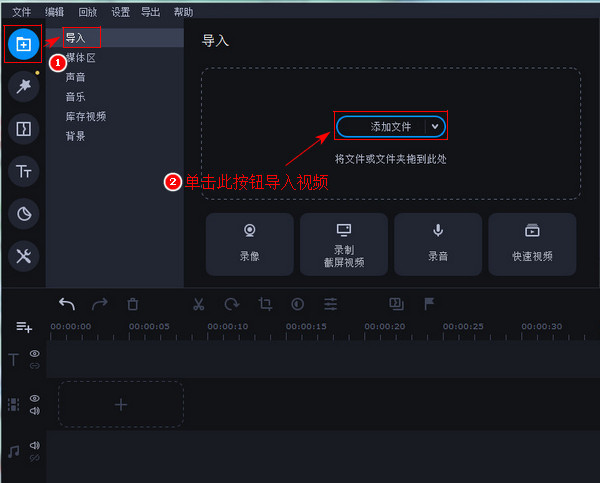
导入之后会自动跳转到媒体区,将导入的视频文件拖至制作视频软件下方的视频轨道;要将视频画面保留而去除声音的话,首先就是要先将视频的画面跟声音分离开。右键点击轨道上的视频文件,单击选择分离音频。此时画面及音频被分离到了不同的轨道。
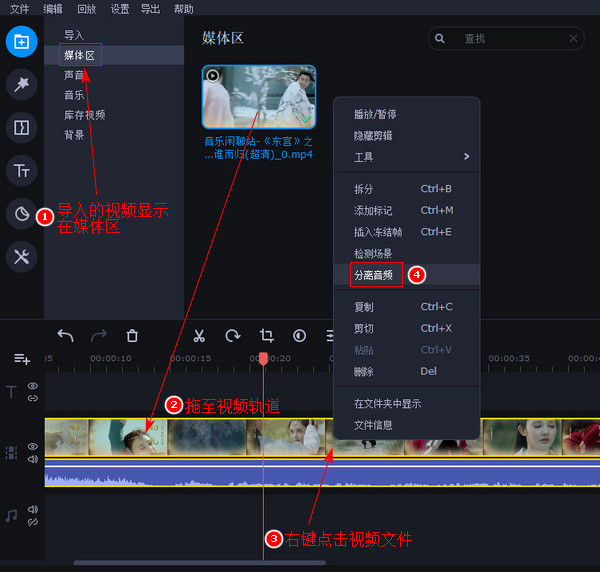
在制作视频软件的导出设置中,选择导出格式为原视频格式即可,也可以选择为常用的mp4格式;可修改文件名;点击浏览设置输出位置;在质量处自行选择视频质量,选择的质量越高画面越清晰,不过输出大小也越大,最后点击开始:

小编也看到网上挺多朋友提问视频如何去掉部分声音、怎么消除视频部分声音?用这个制作视频软件就可以轻松解决,赶紧动起手来操作试试看吧!
最后提醒,本次用到的视频编辑软件功能强大,所需空间也会较大一些,因而大家下载后最好先存放到足够空间的硬盘再解压缩使用。
笑话段子:
幼儿园吃饭的时候,一宝贝不小心将饭碗扣翻在地,老师就问:"你怎么把饭碗掉地上的?"只见他旁边的一个宝贝以迅雷不及掩耳盗铃之势将自己的饭碗连同米饭、菜活生生的扣在了桌子上,并告诉幼儿园老师:"他就是这样掉的"。老师……
相关文章:
视频画面眩晕效果 http://www.leawo.cn/space-5015878-do-thread-id-75937.html 制作3D文字动画 http://www.leawo.cn/space-5015878-do-thread-id-75940.html 文字扫光效果 http://www.leawo.cn/space-5015878-do-thread-id-75967.html 4张照片加背景音乐制作视频 http://www.leawo.cn/space-5015878-do-thread-id-75993.html
资源推荐:
(领导说了,分享本文一次小编工资涨0.5元) 为了感谢你帮小编分享,推荐你一个学习小视频制作的方法 >> 录好的视频怎样加字幕 优质教程方案 |



